Quieres que tu voz suene agradable y robótica. Hay un par de formas de hacerlo. Puede hacerlo de forma natural con su voz sin ninguna aplicación externa o puede hacerlo usando algún tipo de software. Este último es definitivamente más fácil, pero si necesita hacer que la voz robótica en vivo, esa puede no ser una opción.
Haz que tu voz sea robótica con el cambiador de voz en línea
Esta es la forma más fácil y sencilla de lograr una voz robótica usando su voz.
1 paso. Vaya a https://voicechanger.io/
2 pasos. Cargue su audio si ya lo grabó O si aún no lo ha grabado, puede grabarlo en el acto haciendo clic en "Usar micrófono".
3 pasos. Elige la versión de tu voz que más te guste.
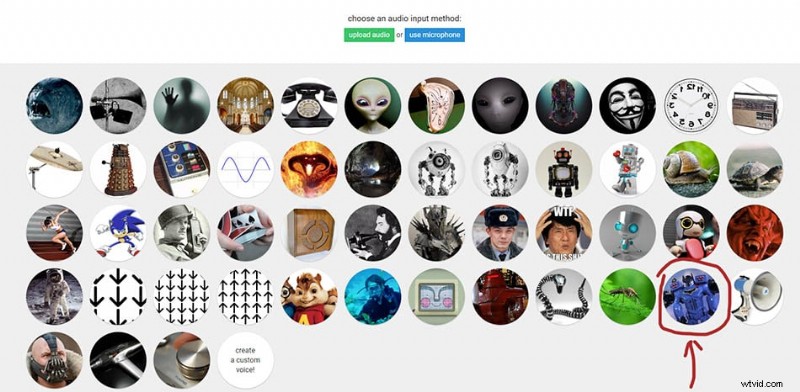
Encontré el que marqué con sonidos rojos como el mejor para mí. Pero si desea una voz más delgada, otras opciones pueden adaptarse mejor a usted.
Si tiene varios micrófonos, asegúrese de usar el correcto. Puede elegir diferentes micrófonos en Windows 10 de la siguiente manera:
- Escribir y hacer clic en "Configuración" en la barra de búsqueda
- Hacer clic en "Sonido"
- Desplazarse a 'Entrada'
- Hacer clic en "Elija su dispositivo de entrada" y elegir un micrófono apropiado
Nota:si está utilizando una interfaz, su micrófono no aparecerá en la lista; en su lugar, deberá elegir la interfaz que tiene el micrófono conectado.
Para aplicar más personalización y elegir su propia combinación de efectos, puede ir a https://voicechanger.io/voicemaker. Podrás cambiar el tono y combinar múltiples efectos de voz para lograr la voz que te gusta.
Haga que su voz sea robótica usando software
Audacia
Lo más probable es que no tengas ningún software para editar tu audio. La mejor opción es descargar Audacity, que es un software gratuito de código abierto. Puede descargar Audacity desde aquí:https://www.audacityteam.org/download/
Una vez que instale Audacity, puede comenzar a grabar presionando el botón "Grabar" de punto rojo. Puedes intentar hablar más despacio, desde el fondo de la garganta para añadir un poco más de voz robótica natural.
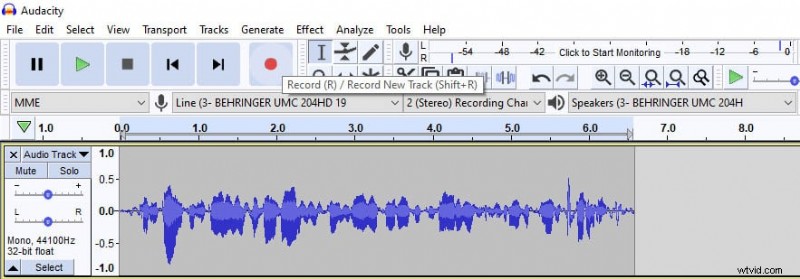
Cuando haya terminado la grabación, seleccione su grabación haciendo clic en ella y presione dos veces Ctrl + D para duplicarlo hasta que tenga tres copias de la pista de audio como se muestra a continuación.
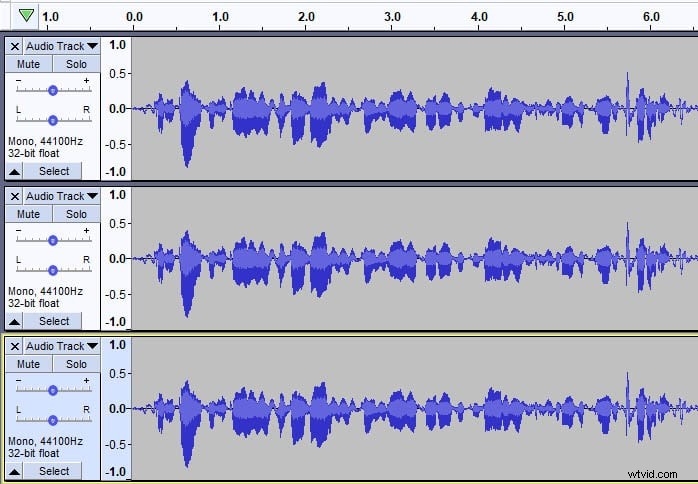
Ahora seleccione la primera pista de audio, vaya a Efecto , luego Eco… e ingrese la siguiente configuración Tiempo de retraso (segundos) :0,06 y Factor de caída: 0.5 como se muestra en la imagen de abajo.
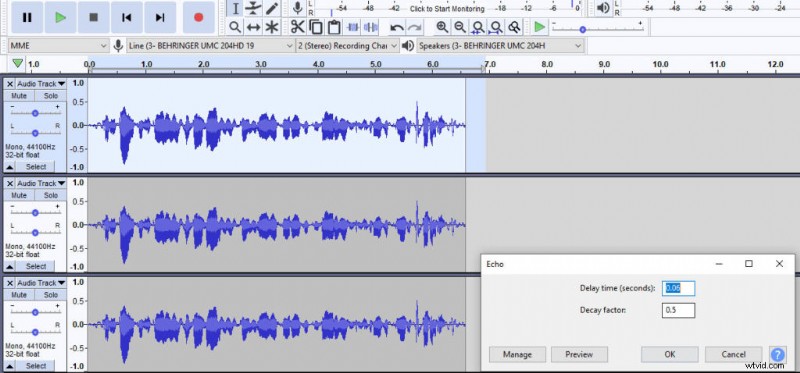
Seleccione de nuevo la misma pista de audio y vaya a Efecto , luego Cambiar tono… y cambio Cambio porcentual a 10 como en la imagen de abajo.
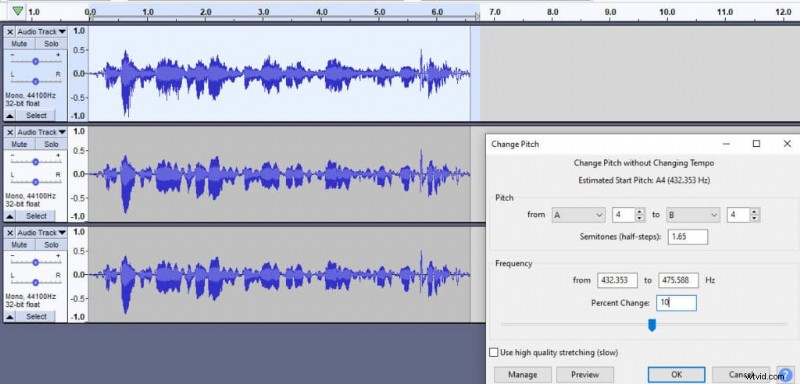
Ahora seleccione la segunda pista y vaya a Efecto , Eco … y aplique la misma configuración que antes Tiempo de retraso (segundos) :0,06 y factor de decaimiento :0,5
Seleccione la segunda pista nuevamente (todavía debe estar seleccionada) y vaya a Efecto, Cambiar tono... luego ingrese -10 en Cambio porcentual como en la imagen de abajo.
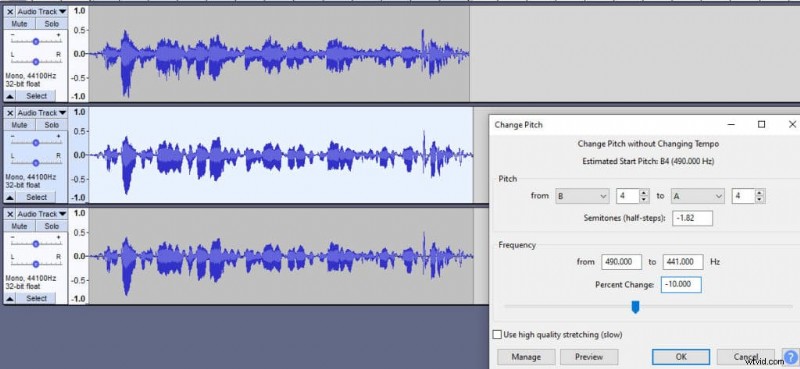
Seleccione la tercera pista y vaya a Efecto, Cambiar tempo… cambiar Porcentaje Cambiar a -3 como se muestra en la imagen de abajo.
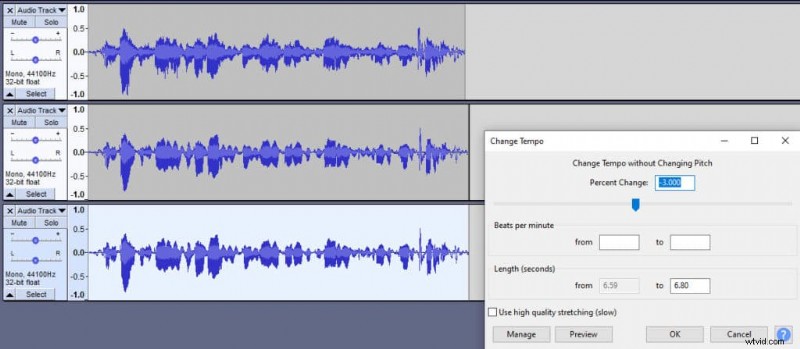
Deberias hacer eso. Puede modificar algunas configuraciones agregando más o menos distorsión de tono y eco a su gusto. Agregué más detalles a continuación sobre lo que hace cada efecto.
Para omitir el recorte no deseado, grabe en estéreo. La grabación en estéreo solucionará el problema de recorte de -6dB. Cuando haya terminado su registro, haga clic en la flecha que apunta hacia abajo cerca del texto "Pista de audio". Encontrarás una opción para Dividir estéreo a mono . Aplíquelo y elimine pistas adicionales no deseadas. Terminarás con Mono pistas que comienzan a recortarse como de costumbre a 0dB en lugar de -6dB.
Cambio de tono... y cambio de tempo... efectos
Sin sorpresa, el efecto Change Pitch cambia de tono. Lo que es más importante, lo hace sin cambiar Tempo . Por el contrario, el efecto Change Tempo cambia el tempo sin cambiar el tono.
Si desea cambiar tanto el tempo como el tono, puede usar Cambiar velocidad efecto, cambia simultáneamente ambos. Cuando bajas el tono, tu voz comienza a sonar más grave y viceversa, cuando aumentas el tono, comienza a sonar más alto.
Cuando cambia el tempo a un valor más bajo, comienza a hablar más lento y viceversa, un tempo más alto significa que hablará más rápido.
Efecto… de eco
El efecto de eco agrega eco... Cambiando Tiempo de retardo (segundos) usted determina cuánto retraso hay entre ecos. Factor de descomposición determina qué tan fuertes son sus ecos. Si lo establece en 0, no tendrá eco. El factor de decaimiento de 1 creará un eco igual al original.
En otras palabras, puede multiplicar el audio original por el factor Decay para comprender qué tan fuerte será su eco. Tenga en cuenta que si establece un factor de caída superior a 1, puede comenzar a recortar el audio e introducir algo de distorsión.
Usar texto a voz
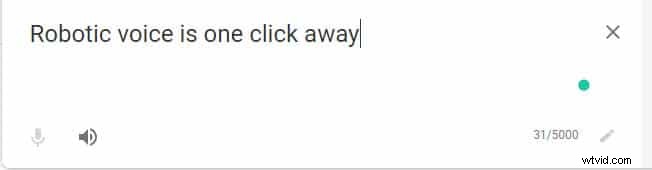
Lograr una voz robótica con Voicechanger es fácil y esto es simplemente perezoso. Ni siquiera necesitas grabar tu voz. Vaya a translate.google.com o nexmo.com.
Cuando use el traductor de Google, ingrese el texto con el método de copiar y pegar y presione escuchar. Con Nexmo tendrás que descargar el software y hacer lo mismo allí. Elige la voz que prefieras.
Este método es probablemente el más auténtico. Está utilizando un robot real (si podemos llamar robot a una computadora) para sintetizar la voz robótica.
Haz que tu voz suene robótica de forma natural
Las primeras tres opciones son mucho más fáciles, pero también puede obtener buenos resultados de forma natural. Sin embargo, para aprender la voz robótica tendrás que entrenar un poco.
La primera forma de hacerlo de forma natural es intentar hablar y al mismo tiempo carraspear. Producirá esta voz profunda y áspera.
Para agregar más efecto, puede hacer que su voz suene un poco más profunda grabando audio justo después de despertarse temprano en la mañana. Cuando dormimos nuestras cuerdas vocales recogen fluidos. Estos fluidos se acumulan porque no los movemos y hacen que nuestra voz suene más grave por la mañana.
La segunda forma de hacerlo es inhalando mientras hablas. Para hacerlo tendrás que practicar un poco porque para la mayoría de nosotros es inusual. Se llama sonido ingresivo.
La gente del norte de Europa lo usa mucho, por ejemplo, en Noruega y Suecia. Si no eres de allí te sentirás un poco incómodo. También cuando inhale y hable trate de hablar desde una parte más profunda de su garganta. Hará que tu voz suene un poco más parecida a la de un androide.
Además, hacer algunos ejercicios vocales, como tararear y bostezar, podría ayudar a calentar las cuerdas vocales y hacer que la voz sea más grave, lo cual es más característico de los robots.
Efecto de proximidad
Para aumentar los graves, intente utilizar el efecto de proximidad. El efecto de proximidad ocurre cuando habla de cerca a su micrófono y eso aumenta los graves. Hará que tu voz suene engordada y embarrada. Puede usar el efecto de proximidad cuando intente hacer una voz robótica.
Puede explotar el efecto de proximidad si posee un micrófono dedicado. En general, cuando se logra el efecto de proximidad, los micrófonos dinámicos funcionan mejor que los micrófonos de condensador, por lo que si tiene una opción, elija el primero.
El efecto de proximidad funciona mejor cuando la frecuencia es inferior a 200 Hz. Por lo tanto, las voces masculinas son más propensas al efecto de proximidad que las voces femeninas debido a las bajas frecuencias naturales.
El efecto de proximidad por sí solo de ninguna manera hará que su voz suene robótica, sin embargo, podría brindarle ese impulso adicional para obtener la voz correcta. Simplemente no se exceda, ya que la proximidad extrema hará que su voz sea tan turbia que será inutilizable.
Usar ecualizador
Ecualizador puede aumentar o reducir algunas frecuencias en el audio. No es obligatorio como el efecto de proximidad, pero jugar con EQ puede ayudarlo a afinar aún más su voz. Por lo general, EQ se usa para agregar algo de claridad y mejorar la voz. En este caso, puedes jugar con frecuencias más altas y más bajas para lograr una voz robótica perfecta.
Si desea una voz robótica de tono más alto, intente aumentar las frecuencias más altas comenzando en algún lugar en el rango de 3000 a 4000 Hz y llegando hasta los 20 000 Hz. La voz humana no contiene frecuencias por encima de los 20.000 Hz, así que no superes eso.
Para lograr una voz más profunda y grave, intente acentuar las frecuencias más bajas entre 0 y 300 Hz. Introducirá un efecto similar al mencionado efecto de proximidad.
Encontrará Ecualizador en Audacity yendo a Effect -> Graphic EQ .
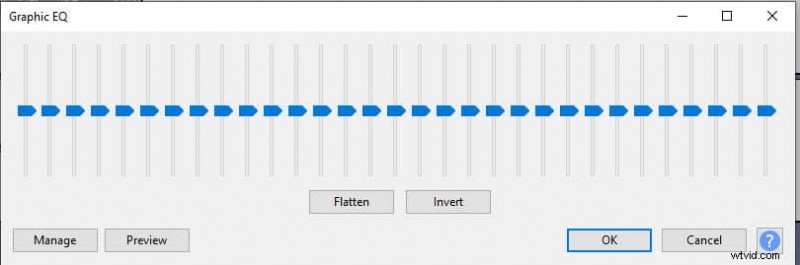
Conclusión
Para obtener el máximo efecto, intente combinar los consejos de voz mencionados anteriormente, el efecto de proximidad, el ecualizador y la guía de software para lograr la mejor voz robótica. Una vez que esté satisfecho con su voz, grabe su audio con la boca cerca del micrófono y agregue efectos adicionales usando VoiceChanger o Audacity para obtener mejores resultados.
